- Autor Abigail Brown [email protected].
- Public 2024-01-07 19:06.
- E modifikuara e fundit 2025-06-01 07:18.
Çfarë duhet të dini
- Me faqen Home në pamjen Plan, shko te Window > Library > [MR] Video në sfond me ekran të plotë dosje dhe tërhiqni miniaplikacionin në faqe.
- Për të shtuar një video, shko te File > Shto skedarë për ngarkim > dosja video > Open.
Adobe Muse ju lejon të krijoni faqe interneti duke përdorur një rrjedhë pune të ngjashme me botimet; ju nuk keni nevojë për një kuptim të thellë të kodit që ndërton një faqe ose faqe, megjithëse njohja me HTML5, CSS dhe JavaScript nuk do të dëmtojë. Megjithëse videoja tradicionale në ueb zakonisht shtohet përmes API-së së videove HTML5, Adobe Muse realizon të njëjtën gjë përmes miniaplikacioneve që krijojnë HTML 5 të kërkuar për detyra specifike, por përdorin një ndërfaqe në gjuhën e thjeshtë në Muse për të shkruar kodin kur faqja publikohet.
Si të përgatisni një faqe për video në sfond në Adobe Muse CC
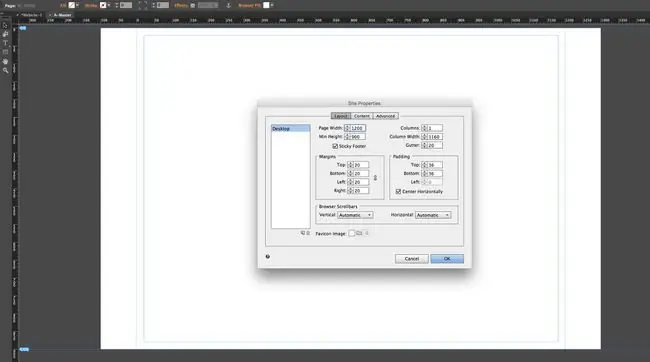
Me miniaplikacionin të instaluar, tani mund të krijoni faqen që do të përdorë videon.
- Përpara se të filloni, krijoni një dosje për faqen tuaj të Muse. Brenda asaj dosjeje, krijoni një dosje tjetër - ne përdorim “media” - dhe zhvendosni versionet tuaja mp4 dhe webm të videos në atë dosje.
- Kur të hapni Muse, zgjidhni Skedar > Sit i ri.
- Kur hapet kutia e dialogut Layout, zgjidhni Desktop si Planosje fillestare dhe ndryshoni Gjerësia e faqesdhe Lartësia e faqes vlerat në 1200 dhe 900 . Kliko OK.
-
Klikoni dy herë Faqja kryesore në pamjen e planit për të hapur faqen kryesore. Kur hapet Faqja kryesore, lëvizni udhëzuesit e titullit dhe të fundit të faqes në krye dhe në fund të faqes. Me të vërtetë nuk keni nevojë për një titull dhe fundor për këtë shembull.
Si të përdorni miniaplikacionin e videos në sfond në ekran të plotë në Adobe Muse CC
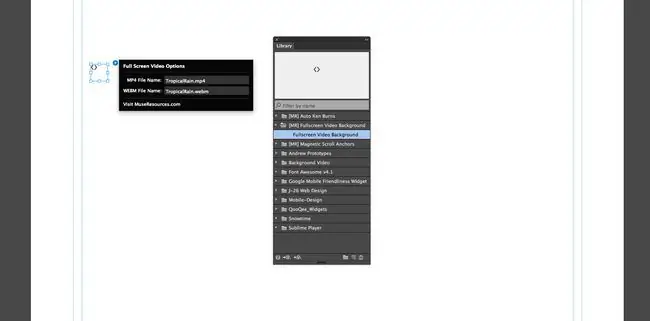
Përdorimi i miniaplikacionit është i thjeshtë.
- Gjëja e parë që duhet të bëni është të ktheheni te Pamja e Planit duke zgjedhur Shiko > Modaliteti i planit.
- Kur të hapet Pamja e planit, klikoni dy herë në Faqja kryesore për ta hapur atë.
- Hap panelin e Bibliotekës - nëse nuk është i hapur në anën e djathtë të Ndërfaqes, zgjidhni Window > > Biblioteka - dhe rrotullo poshtë dosjen[MR] Video në sfond me ekran të plotë.
- Zvarrit miniaplikacionin e dosjes në faqe.
-
Do të vini re se Opsionet ju kërkojnë të vendosni emrat e versioneve mp4 dhe webm të videove. Futni emrat saktësisht siç janë shkruar në dosjen ku i keni vendosur. Një truk i vogël për t'u siguruar që nuk do të gaboni është të kopjoni emrin e videos mp4 dhe ta ngjisni në zonat MP4 dhe WEBM nga menuja e opsioneve
Një mashtrim tjetër: E gjithë kjo miniaplikacion që bën është të shkruajë kodin HTML 5 për ju. Ju mund ta tregoni këtë sepse e shihni në widget. Në këtë rast, mund ta vendosni miniaplikacionin nga faqja e internetit në karton dhe do të vazhdojë të funksionojë. Në këtë mënyrë, nuk ndërhyn me asnjë përmbajtje që do të vendosni në faqe.
Si të shtoni video dhe të provoni një faqe në Adobe Muse CC

Megjithëse keni shtuar kodin që do të luajë videot, Muse ende nuk e di se ku ndodhen ato video.
- Për ta rregulluar këtë, zgjidhni File > Shto skedarë për ngarkim.
- Kur hapet kutia e dialogut Ngarko, lundroni te dosja që përmban videot tuaja, zgjidhni ato dhe klikoni Open.
-
Për t'u siguruar që ato janë ngarkuar, hapni panelin Asets,dhe duhet të shihni dy videot tuaja. Thjesht lini ato në panel. Ato nuk kanë nevojë të vendosen në faqe.
- Për të testuar projektin, zgjidhni File > Parashikimi i faqes në shfletuesin ose, sepse kjo është një faqe e vetme, File > Shiko paraprakisht sitin në shfletuesin. Shfletuesi juaj i paracaktuar do të hapet dhe videoja do të luhet.
- Në këtë pikë, ju mund ta trajtoni skedarin Muse si një faqe interneti të rregullt dhe të shtoni përmbajtje në faqen kryesore dhe videoja do të luhet poshtë saj.
Si të shtoni një kornizë posteri video në Adobe Muse CC
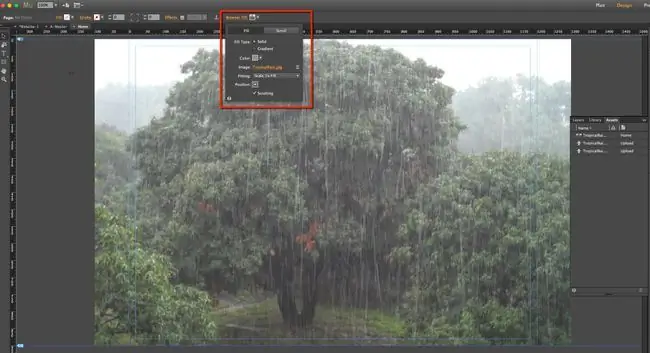
Ky është uebi për të cilin po flasim këtu dhe, në varësi të shpejtësisë së lidhjes, ka një shans të mirë që përdoruesi juaj të hapë faqen dhe të shikojë një ekran të zbrazët ndërsa video ngarkohet. Kjo nuk është një gjë e mirë. Ja se si të merreni me këtë pakënaqësi.
Është një "praktikë më e mirë" për të përfshirë një kornizë posteri të videos, e cila do të shfaqet gjatë ngarkimit të videos. Kjo është zakonisht një pamje ekrani me madhësi të plotë të një kornize nga videoja.
- Për të shtuar kornizën e posterit, klikoni një herë në Plotësimi i shfletuesit në krye të faqes.
- Klikoni lidhjen Image dhe lundroni te imazhi që do të përdoret.
- Në zonën Fitting, zgjidhni Scale to Fill dhe klikoni në Pika qendrore në zona Pozicioni. Kjo do të sigurojë që imazhi të përshkallëzohet gjithmonë nga qendra e figurës kur ndryshon madhësia e pamjes së shfletuesit. Do të shihni gjithashtu imazhin që mbush faqen.
- Një tjetër truk i vogël është të keni një ngjyrë të fortë mbushëse në rast se korniza e posterit kërkon pak kohë për t'u shfaqur. Për ta bërë këtë, klikoni në çipin Color për të hapur Zgjedhësin e ngjyrave të Muse. Zgjidhni mjetin eyedropper dhe klikoni në një ngjyrë mbizotëruese në imazh. Kur të përfundoni, klikoni në faqe për të mbyllur kutinë e dialogut Plotësimi i shfletuesit.
-
Në këtë pikë, ju mund ta ruani projektin ose ta publikoni atë.
Pjesa e fundit e kësaj serie ju tregon se si të shkruani kodin HTML5 që rrëshqet një video në sfondin e një faqe interneti.






